Як зробити цілий капітал стовпця (великим) або малим в Excel?

У цій статті наведено два способи детального оформлення всіх текстів у цілому стовпці з великої або малої літери.
Метод А:
Створіть цілу колонку у верхньому чи нижньому регістрі за формулою
Метод B:
Кілька клацань, щоб зробити весь стовпець великим або малим регістром за допомогою Kutools для Excel
Створіть цілу колонку у верхньому чи нижньому регістрі за формулою
Для його досягнення можна використовувати формули у стовпці довідки. Будь ласка, виконайте наступне.
1. Виберіть порожню комірку, яка прилягає до комірки, яку потрібно зробити великою чи малою.
2. Щоб зробити текст комірки великим, введіть формулу = ВЕРХНІЙ (B2) у рядок формул, а потім натисніть клавішу Enter.
А для того, щоб зробити клітинку малими літерами, введіть формулу = НИЖЧИЙ (B2). Дивіться знімок екрана:

3. Продовжуйте виділяти комірку, а потім перетягуйте ручку заповнення вниз, доки вона не досягне комірки у стовпці, який потрібно записати з великих чи малих літер.
Тоді всі комірки в стовпці мають великі чи малі регістри після вищезазначених операцій.
Зробіть весь стовпець великим або малим регістром за допомогою Kutools для Excel
Тут настійно рекомендую Змінити регістр корисність Kutools для Excel. За допомогою цієї утиліти ви можете швидко змінити текстові рядки на верхній регістр, малий регістр, правильний регістр, регістр речення і так далі в колоні за допомогою декількох клацань, лише як показано нижче. Завантажте Kutools для Excel зараз! (30 днів безкоштовно)

Давайте подивимося, як застосувати цю утиліту. Будь ласка, виконайте наступне.
1. Виберіть стовпець, який потрібно зробити, щоб значення були великими або малими, а потім клацніть Кутулс > текст > Змінити регістр. Дивіться знімок екрана:
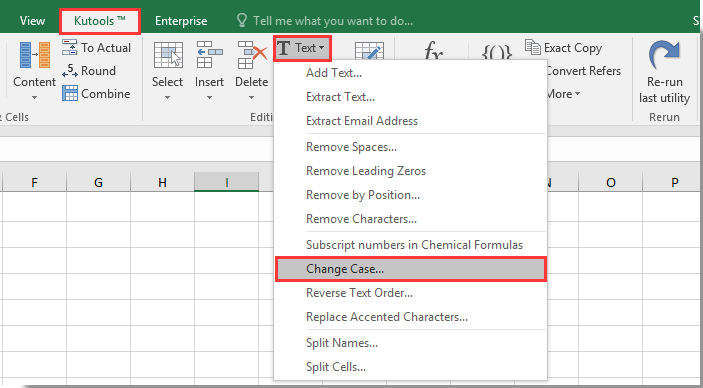
2 В Змінити регістр діалоговому вікні, виберіть Верхня справа or нижній регістр варіант, як вам потрібно в Змінити тип , а потім клацніть на OK кнопку. Дивіться знімок екрана:

Потім весь вміст комірок у стовпці негайно змінюється на велику або малу.
Якщо ви хочете отримати безкоштовну пробну версію (30 днів) цієї програми, натисніть, щоб завантажити, а потім перейдіть до застосування операції, як описано вище.
Демо: Зберігайте посилання на клітинку формули постійним за допомогою Kutools для Excel
Найкращі інструменти продуктивності офісу
Покращуйте свої навички Excel за допомогою Kutools для Excel і відчуйте ефективність, як ніколи раніше. Kutools для Excel пропонує понад 300 додаткових функцій для підвищення продуктивності та економії часу. Натисніть тут, щоб отримати функцію, яка вам найбільше потрібна...

Вкладка Office Передає інтерфейс із вкладками в Office і значно полегшує вашу роботу
- Увімкніть редагування та читання на вкладках у Word, Excel, PowerPoint, Publisher, Access, Visio та Project.
- Відкривайте та створюйте кілька документів на нових вкладках того самого вікна, а не в нових вікнах.
- Збільшує вашу продуктивність на 50% та зменшує сотні клацань миші для вас щодня!
